如何在win7中打开隐藏文件夹
发布时间:2018-11-11 18:23:39 浏览数: 小编:yue
很多用户都会在电脑里保存一些重要的文件,并且把这些重要文件隐藏起来,以确保文件的安全性,当我们需要用的时候再把它显示出来,然而这个操作过程,对于电脑小白来说,很困扰,不知道要如何显示已隐藏的文件,针对这样的问题,接下来,小编就来分享下如何将win7 电脑中隐藏起来的文件显示出来。
推荐:ghost win7 32位系统
1.点击‘开始’

2. 点击‘控制面板’
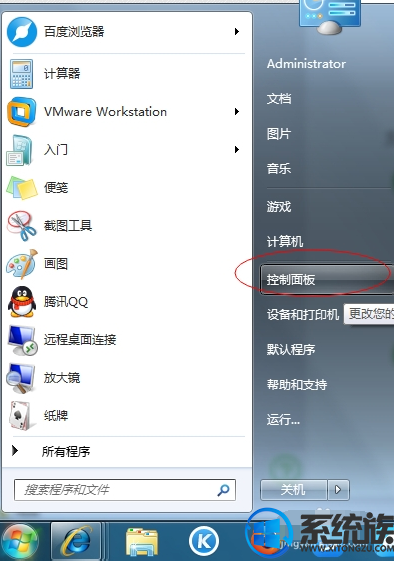
3. 点击‘外观和个性化’
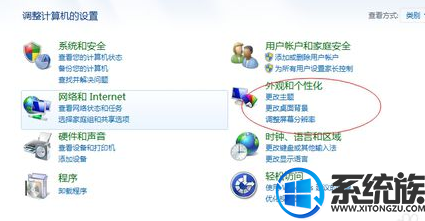
4.点击'显示隐藏的文件和文件夹'
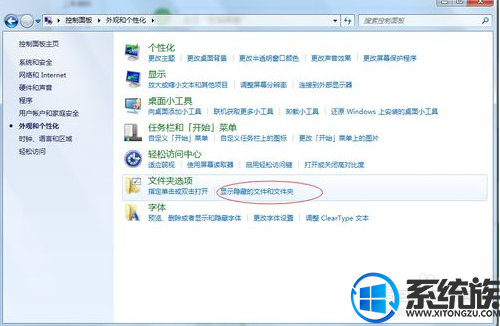
5.文件夹选项--查看:找到显示隐藏的文件、文件夹和驱动器
最后点击’确定‘
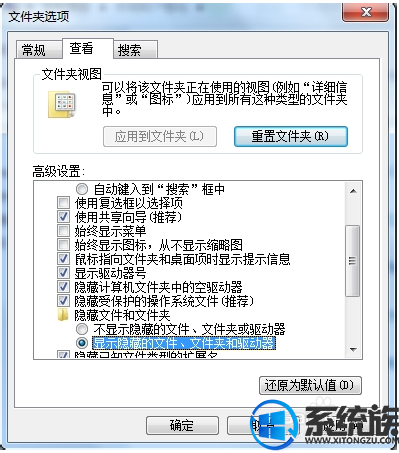
6. 查看隐藏文件夹
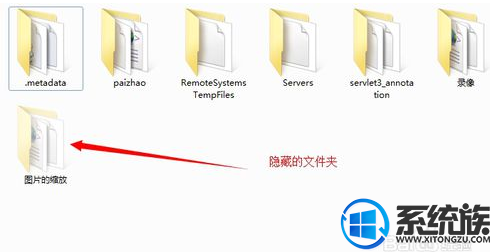
以上就是win7电脑查看b隐藏文件的方法,有需要的用户可以参照上述方法来查看,希望今天的分享能给大家带来帮助。


















